こんにちは。おもち(@omochibigaku)です。
こちらのページでは、UniSat Walletをダウンロードして、ウォレットを作成する方法ついてわかりやすく解説していきます。
 おもち
おもちフラクタルビットコインが取り扱えるウォレットだよ!
STEP1.UniSat WalletをChromeに追加しよう
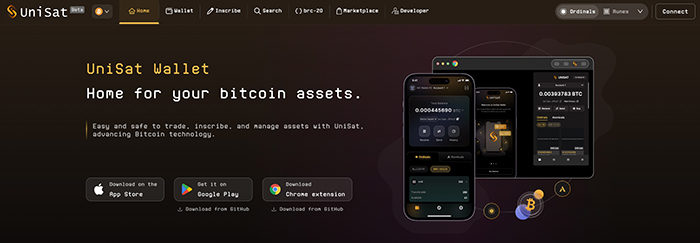
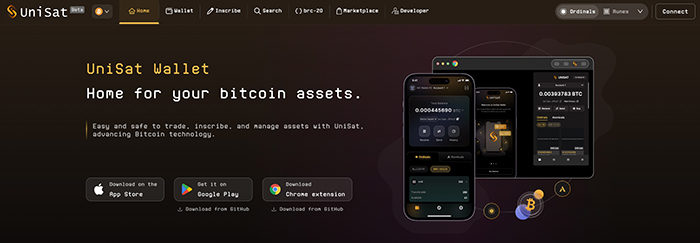
UniSatをひらきます。
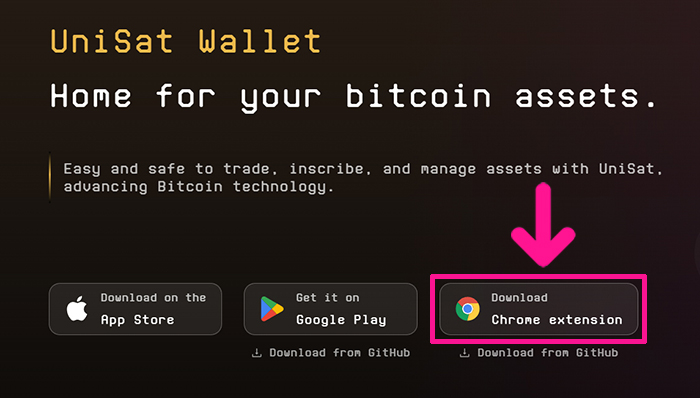
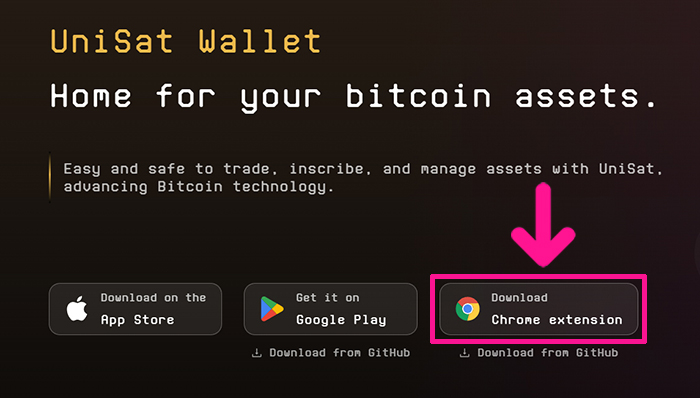
サイトがひらいたら『Chrome extension』ボタンをクリック。


『Chromeに追加』ボタンをクリック。
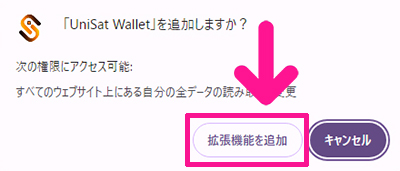
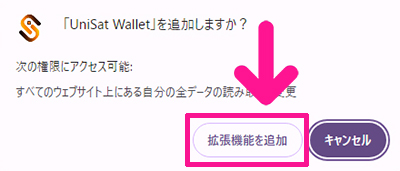
『拡張機能を追加』ボタンをクリック。
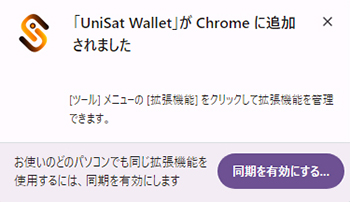
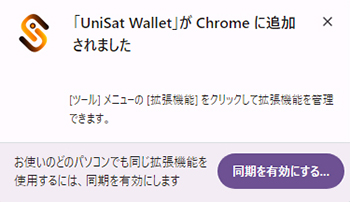
これでUniSat WalletがChromeに追加できました。
STEP2.パスワードを設定しよう
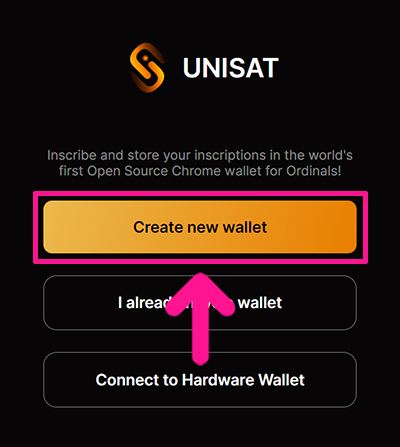
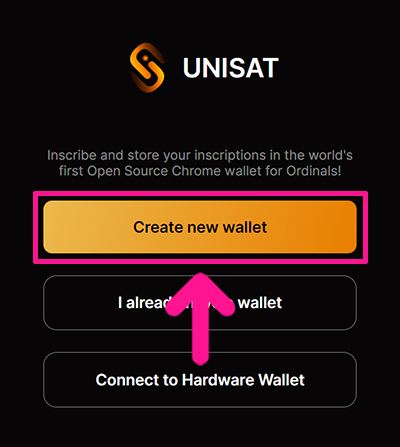
『Create new wallet』ボタンをクリック。
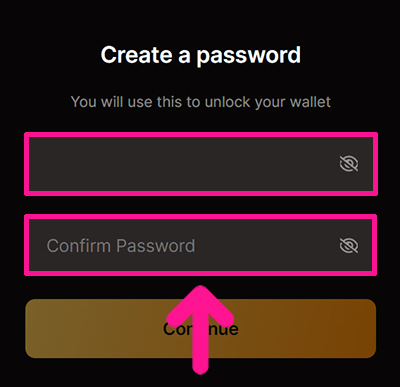
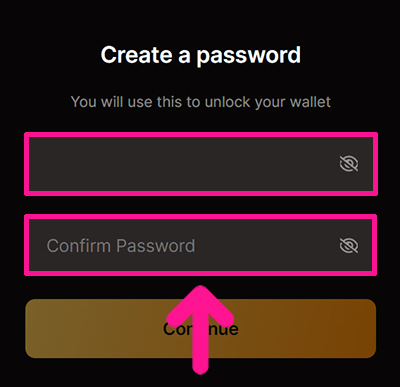
お好きなパスワードを入力。
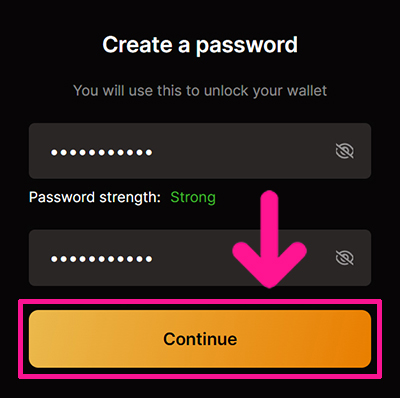
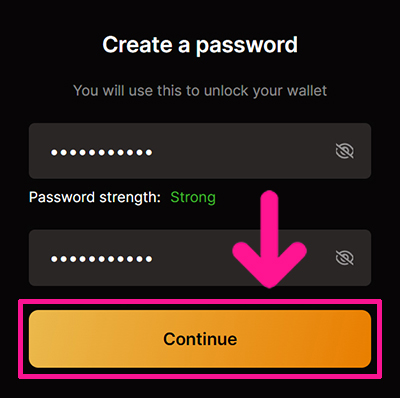
パスワードが入力できたら『Continue』ボタンをクリック。
STEP3.シークレットリカバリーフレーズを保管しよう
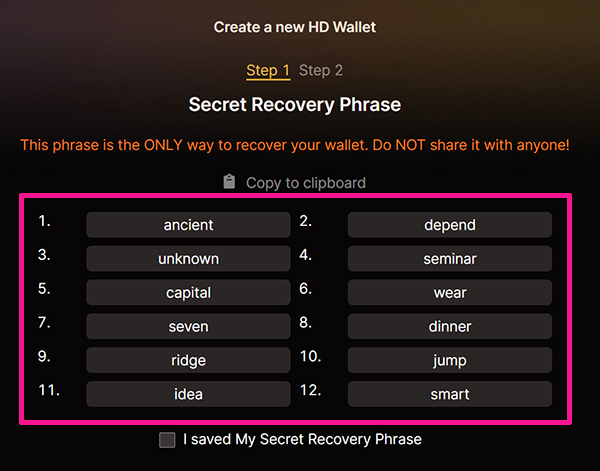
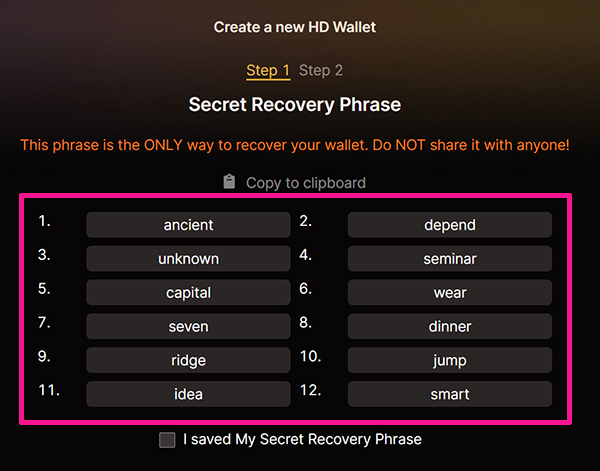
シークレットリカバリーフレーズが表示されるので、メモして大切に保管してください。



こちらのフレーズがバレると資産を失うので、誰にも教えないでね!
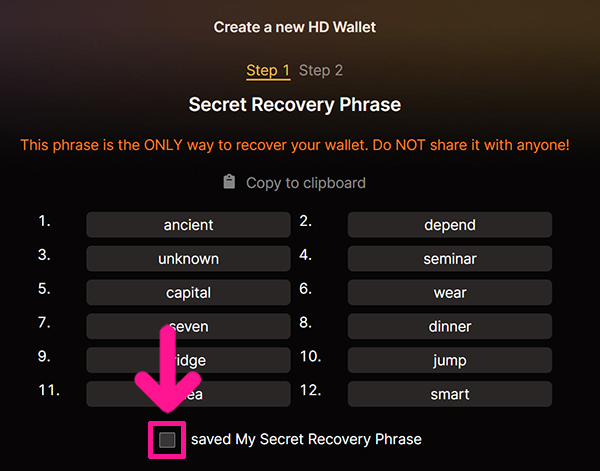
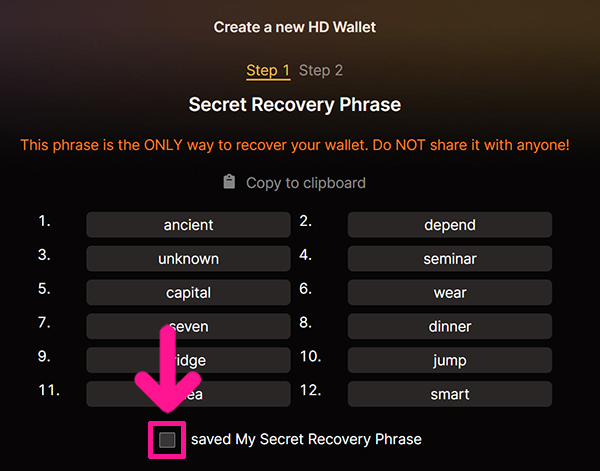
シークレットリカバリーフレーズがメモできたら、チェックボックスにチェック。
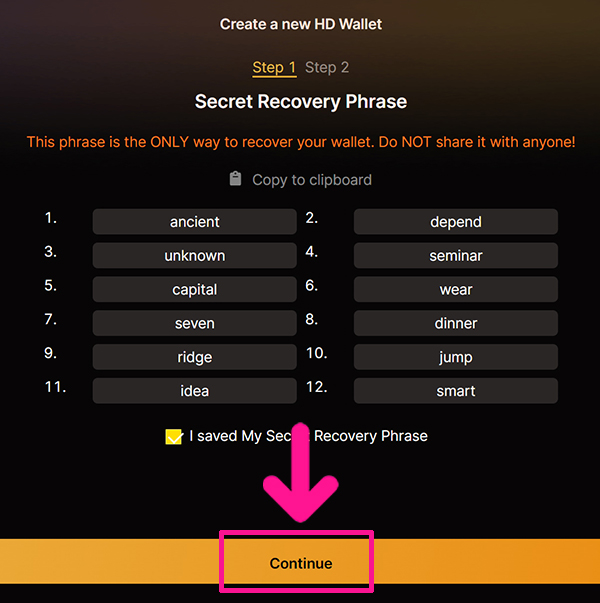
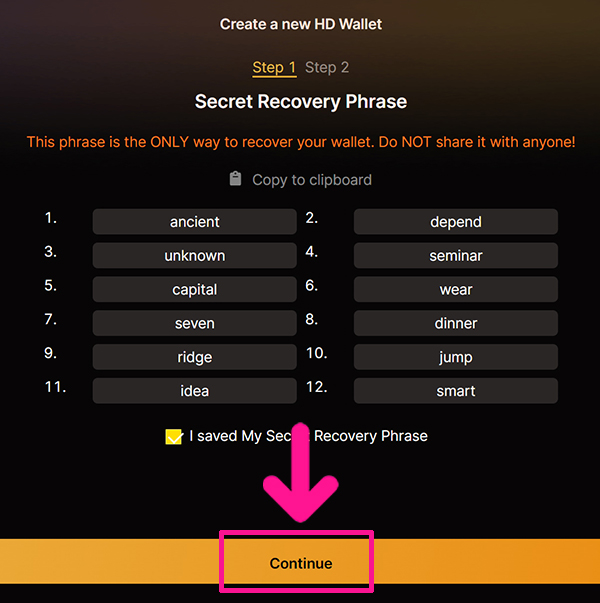
そのまま『Continue』をクリック。
STEP4.ウォレットアドレスのタイプを選ぼう
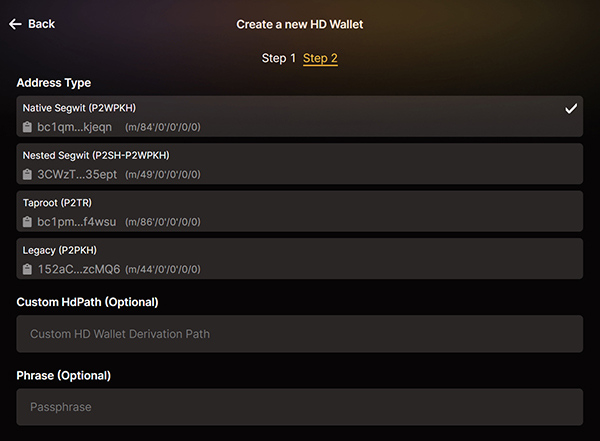
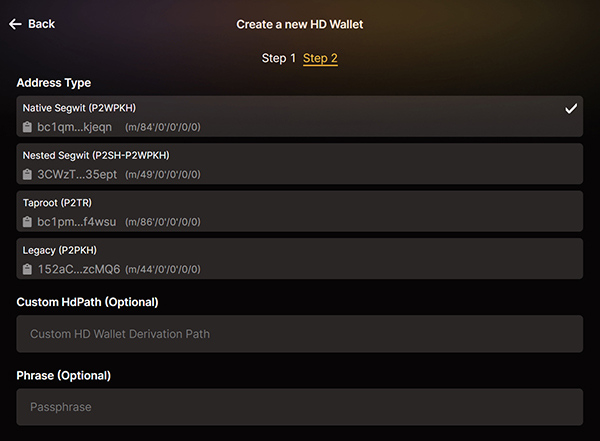
ビットコインアドレスのタイプが表示されました。
- Native Segwit:bc1qから始まるアドレス
- Nested Segwit:3から始まるアドレス
- Taproot:bc1pから始まるアドレス
- Legacy:1から始まるアドレス
BRC20トークンやOrdinals(ビットコインNFT)は、Taprootとよばれる『bc1p』から始まるアドレスで送受信が可能です。
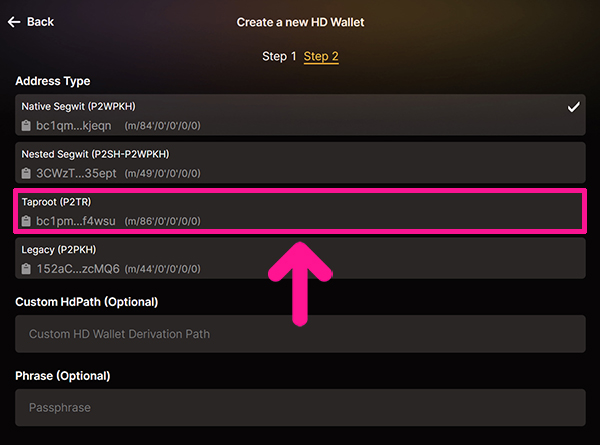
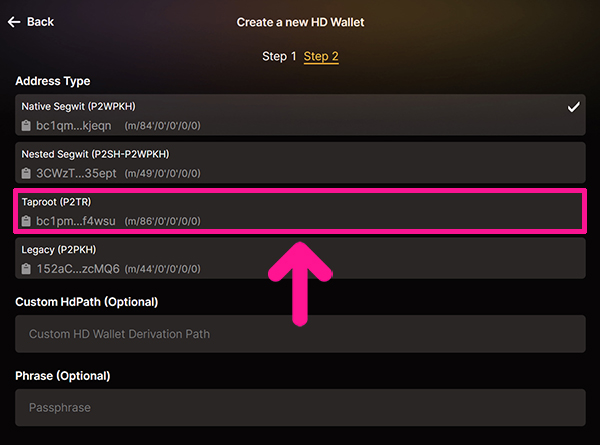
今回は『Taproot』を選択。



ココ間違わないよう注意だよ!
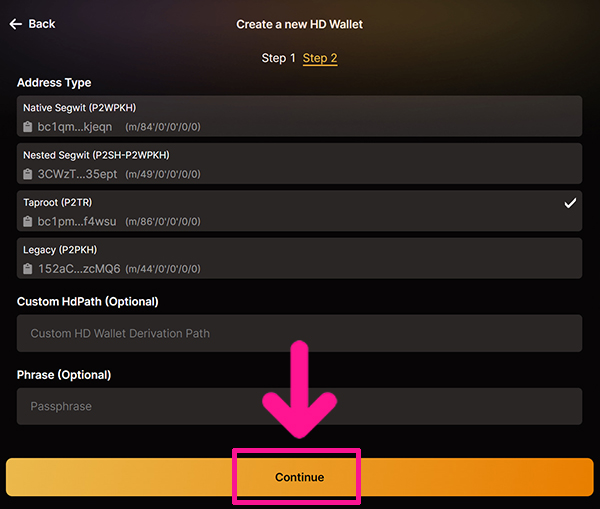
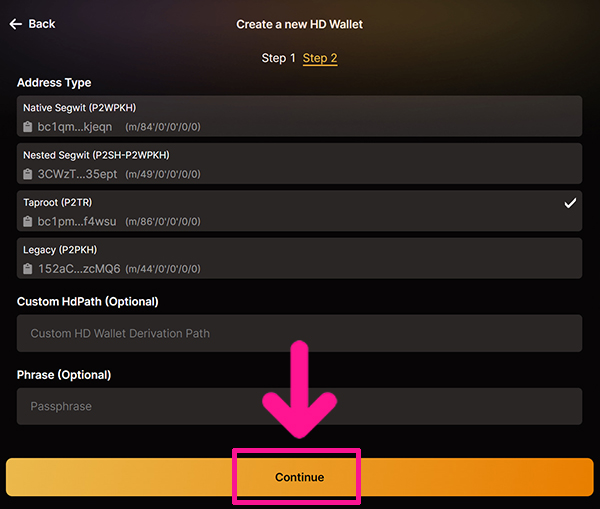
『Continue』をクリック。
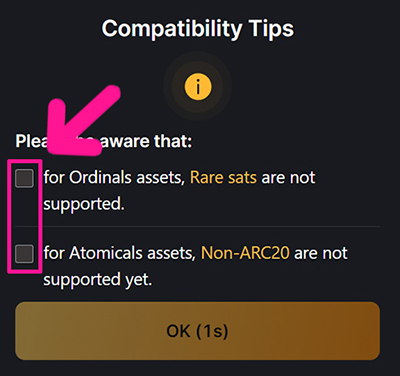
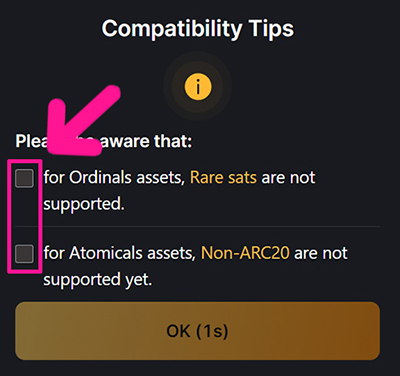
注意事項を確認してチェックボックスにチェック。つづけて『OK』をクリック。



これでUniSat Walletが作れたよ!
STEP5.UniSat Walletをひらこう
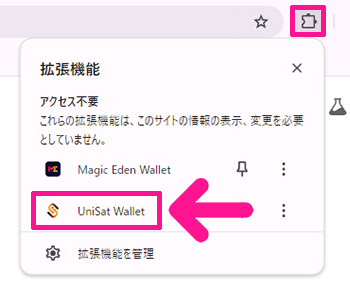
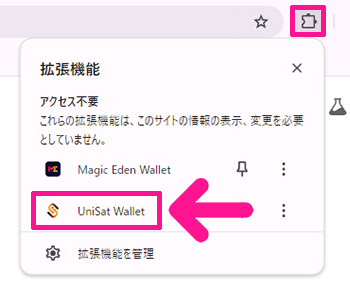
画面右上にある拡張機能マークをクリック。つづけて『UniSat Wallet』をクリック。
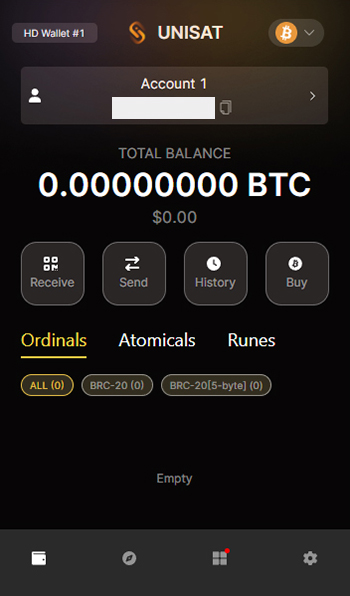
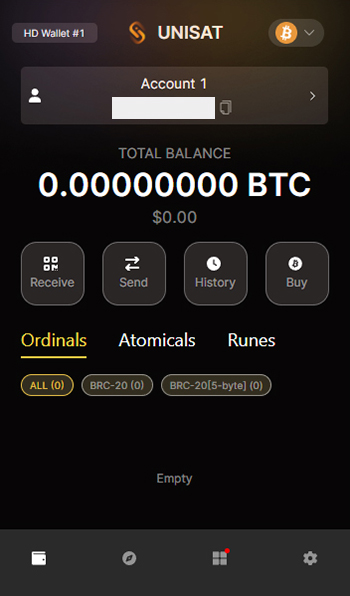
これでUniSat Walletをひらくことができました。
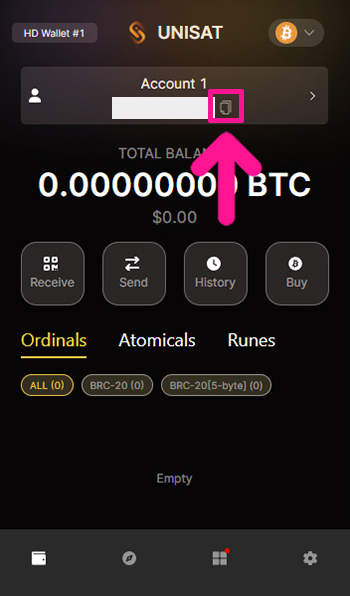
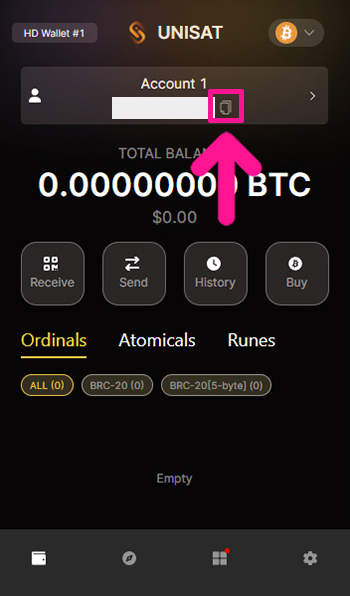
ウォレットアドレスの右側にあるコピーマークをクリックすると、ウォレットアドレスがコピーできます。
あとはコピーしたウォレットアドレス宛にBTCを送金してください。
BTCを送金するときは、必ずTaproot(bc1pから始まるアドレス)に対応している国内取引所から送金しましょう。










